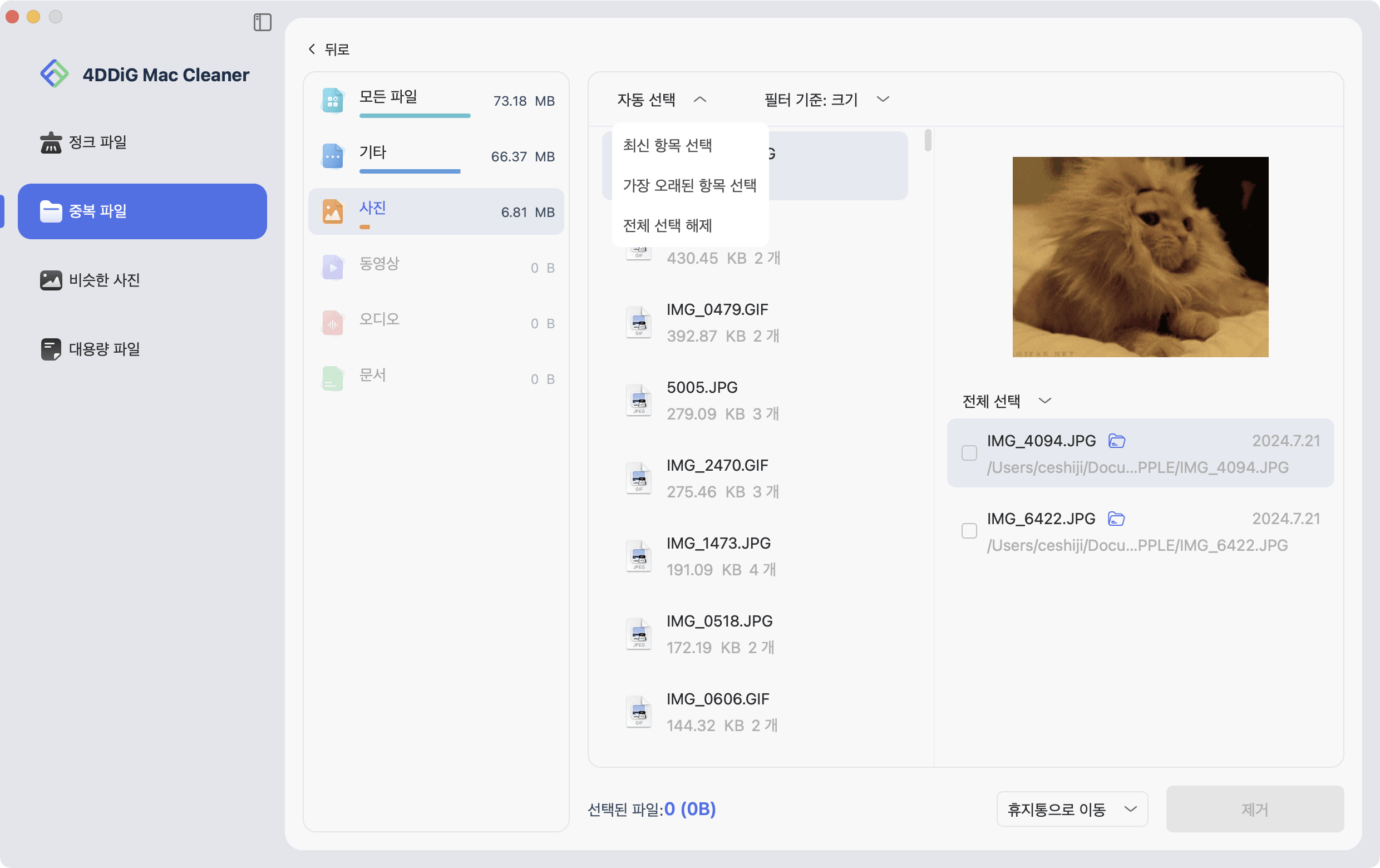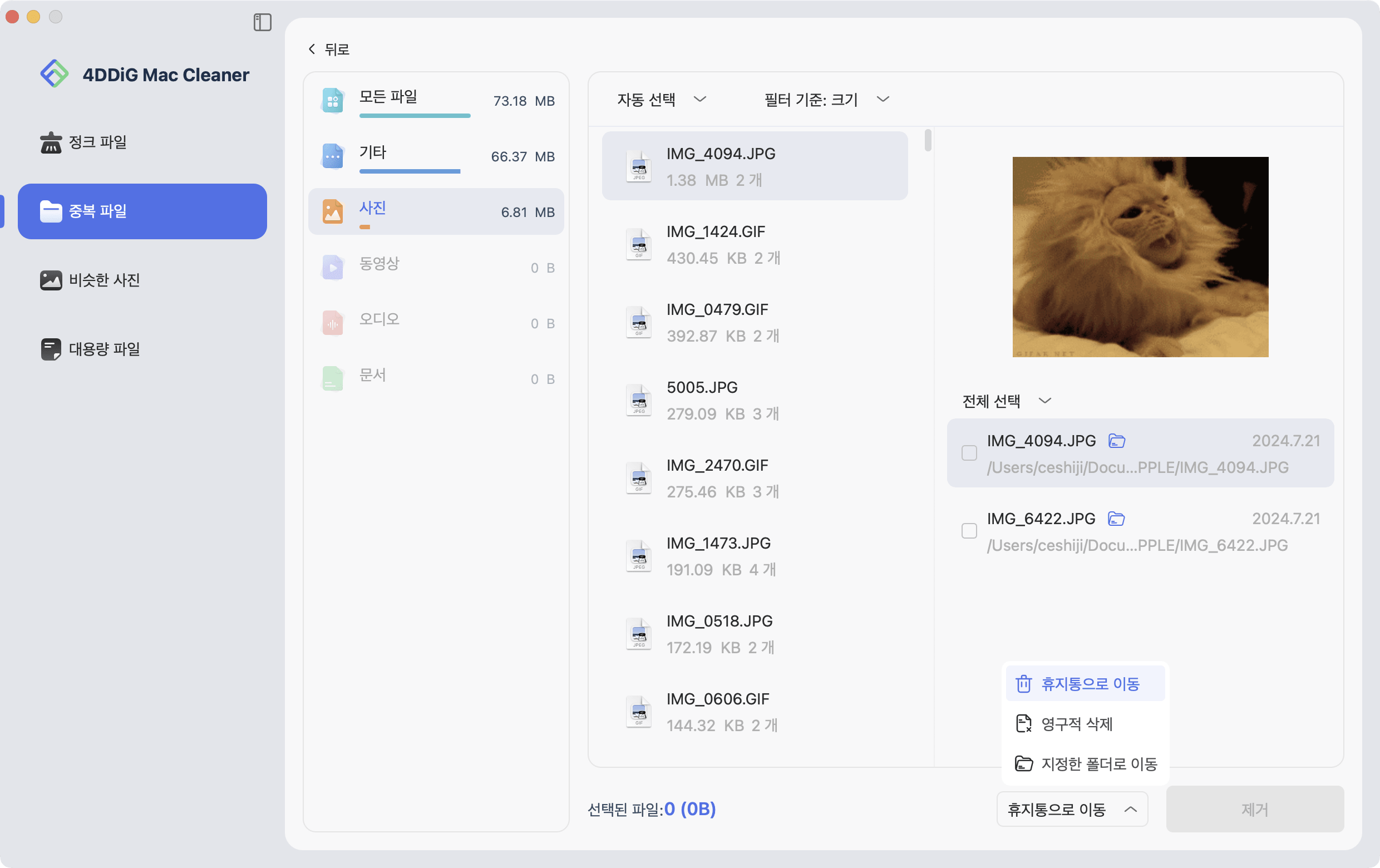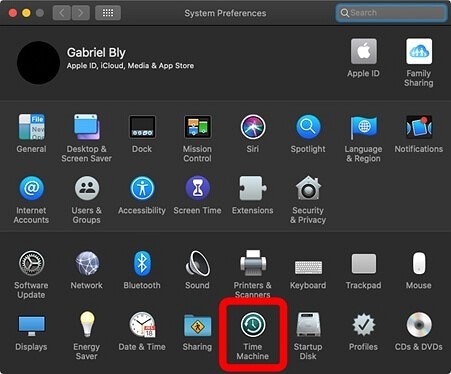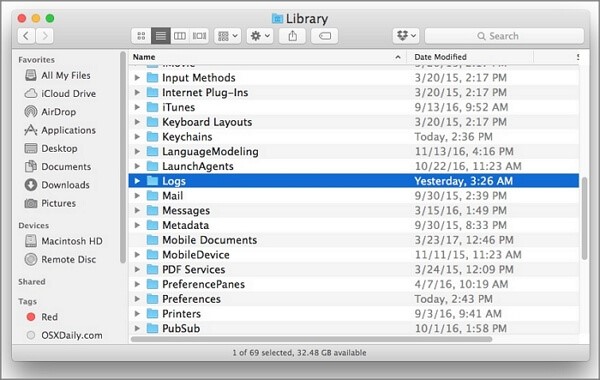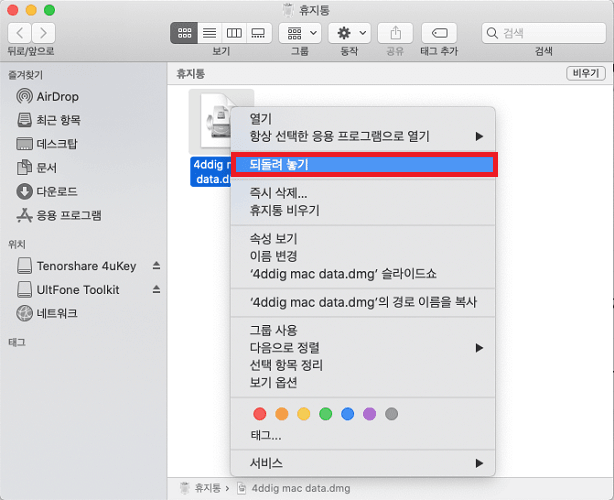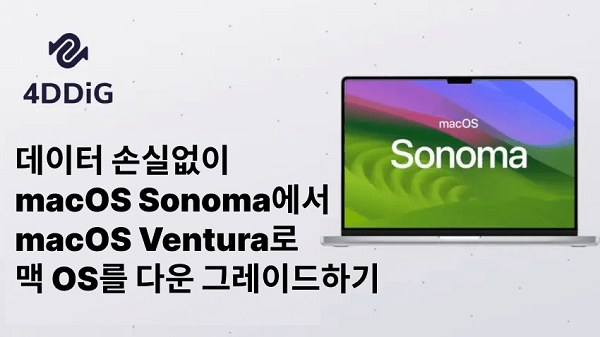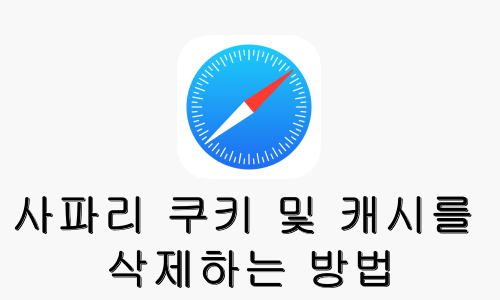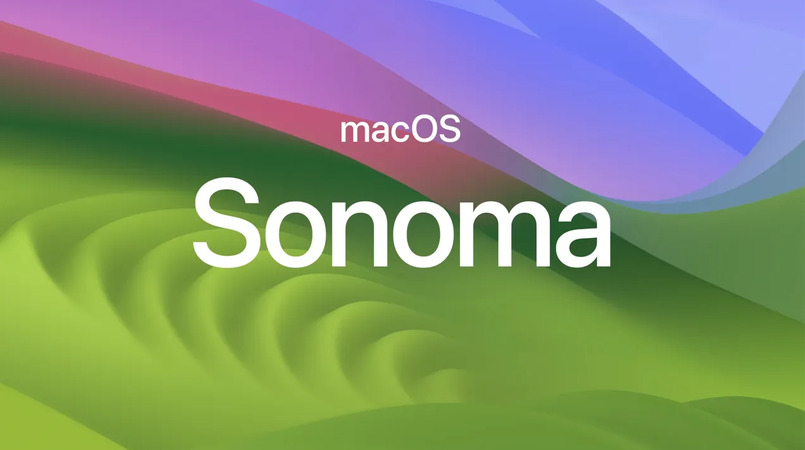맥 시스템을 최신 상태로 유지하는 것은 보안 및 성능 향상에 매우 중요합니다. 그러나 "맥 소노마를 업데이트할 공간이 충분하지 않습니다."라는 답답한 메시지가 나타나는 경우가 흔합니다. 이 문제는 맥의 스토리지를 소비하는 누적된 파일, 응용 프로그램 및 백업에서 발생할 수 있습니다. 이 글에서는 문제의 원인을 살펴보고 일반 해결법에 의존하지 않고 맥 소노마를 업데이트할 공간이 충분하지 않음을 해결하는 여섯가지 효과적인 방법을 안내합니다.
- 파트 1: 맥 소노마를 업데이트할 공간이 부족한 이유
- 파트 2: 맥 소노마를 업데이트할 공간이 부족할 경우 어떻게 해야 하는지
- 파트 3: 맥 소노마에서 사용 가능한 공간을 확인하려면 어떻게 합니까?
- 파트 4: 맥 소노마 업데이트에 필요한 스토리지 용량은?
- 결론
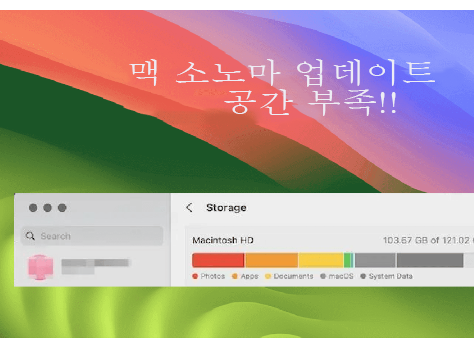
파트 1: 맥 소노마를 업데이트할 공간이 부족한 이유
맥 소노마를 업데이트하는 것은 흥미로울 수 있지만 업데이트 하기에 충분한 공간이 없는 경우에는 답답할 수 있습니다. 이 문제를 효과적으로 해결하기 위해서는 이 문제의 원인을 이해하는 것이 중요합니다. 맥 소노마 업데이트를 위한 충분한 공간 부족의 원인이 되는 여러 요인들이 있습니다.
- 새로운 맥 업데이트는 종종 추가 공간을 요구하는 향상된 기능, 보안 향상 및 최적화 기능을 도입합니다. 이러한 업그레이드는 사용자 환경을 향상시키기 위해 설계되었지만 스토리지 요구 사항과 함께 옵니다.
- 시간이 지남에 따라 맥은 캐시된 파일, 임시 파일 및 로그를 포함한 다양한 데이터 유형을 축적합니다. 이러한 파일은 때때로 필요할 수도 있지만 상당한 공간을 소모할 수 있습니다.
- 애플리케이션은 선호 파일, 캐시 및 정기적으로 확장될 수 있는 기타 데이터를 저장합니다. 또한 사진 및 동영상과 같은 미디어 파일은 많은 저장 공간을 차지할 수 있습니다.
- 이전의 시스템 업데이트 및 백업은 맥의 공간을 차지합니다. 이러한 백업은 데이터 복구에 매우 중요하지만 스토리지 제약의 원인이 될 수 있습니다.
- 많은 최신 맥에서는 기존의 HDD(Hard Disk Drive)에 비해 스토리지 용량이 제한된 SSD(Solid State Drive)를 사용합니다. 이러한 제한은 공간 부족을 더욱 악화시킬 수 있습니다.
- 파일과 데이터를 동기화하기 위해 iCloud를 사용하는 경우, 파일의 로컬 복사본이 클라우드에 저장되더라도 맥의 공간을 계속 차지할 수 있습니다.
- 일부 애플리케이션, 특히 크리에이티브 소프트웨어나 대용량 데이터 세트를 다루는 애플리케이션은 시간이 지남에 따라 상당한 공간을 차지하는 상당한 프로젝트 파일을 생성할 수 있습니다.
- 맥에 여러 개의 사용자 계정이 있는 경우 각 계정의 데이터와 애플리케이션이 전체 스토리지 소비에 기여합니다.
- 가상 머신을 실행하거나 다른 운영 체제와 함께 이중 부팅을 하면 스토리지의 많은 부분을 소비할 수 있습니다.
파트 2: 맥 소노마를 업데이트할 공간이 부족할 경우 어떻게 해야 하는지
방법 1: Tenorshare Cleamio를 통해 디스크 공간 정리
Tenorshare Cleamio는 맥에서 중복 파일을 식별하고 제거하여 귀중한 디스크 공간을 복구하도록 설계된 강력한 도구입니다. 일반 클리너와 달리 맥의 고유한 요구에 맞게 조정되어 맥 소노마 문제를 업데이트하기에 충분한 공간을 확보하지 못하는 것을 고치도록 설득합니다. 이 도구의 지능형 스캔 알고리즘을 사용하면 필수 파일을 보관하면서 중복된 복제로 인해 차지하는 공간을 확보할 수 있습니다. Tenorshare Cleamio를 사용하면 매끄러운 맥 소노마 업데이트를 위한 기반을 마련할 수 있습니다.
안전한 다운로드
안전한 다운로드
-
맥에 Tenorshare Cleamio를 설치한 후 원하는 파일을 스캔하거나 특정 검색어를 설정해 원하는 파일들을 검색할 수 있습니다. 환경 설정 버튼을 클릭하여 설정을 원하는대로 정할 수 있습니다.

-
스캔을 실행하여 중복 파일을 찾습니다. 파일 크기에 따라 몇 초밖에 걸리지 않습니다.

-
스캔이 끝나면 Tenorshare Cleamio가 중복파일을 종류별로 나열할 것이며, 왼쪽 패널에서 각 파일을 클릭하여 미리 본 후 중복파일을 삭제할 수 있습니다.

방법 2: 맥 스토리지 옵티마이저 사용
맥에는 임시 파일, 캐시, 로그와 같은 잡동사니를 자동으로 제거하는 통합 스토리지 옵티마이저가 있습니다. 사용하지 않는 파일을 식별하여 맥에 최적화된 버전만 유지하면서 iCloud에 저장합니다. 이 기능을 활성화하면 공간을 다시 확보하고 업데이트 과정을 원활하게 진행할 수 있습니다.
- 화면의 왼쪽 상단 모서리에 있는 Apple 로고를 클릭하고 "About This Mac(이 맥에 대하여)"을 선택합니다.
- 창이 나타나면 "Storage(저장)" 탭을 클릭합니다.
- 스토리지 개요 옆에 있는 "Manage(관리)" 버튼을 클릭하면 맥에서 스토리지를 분석하여 공간 최적화를 위한 권장 사항을 제시할 것입니다.
- "문서", "메일", "휴지통" 등의 카테고리 목록이 나타납니다.
- 각 카테고리를 클릭하면 해당 카테고리 내 파일을 볼 수 있습니다. 파일을 검토한 후 삭제할 파일을 결정합니다. 예를 들어, 다운로드한 메일 첨부 파일을 삭제하거나 휴지통을 비울 수 있습니다.
- "Applications(어플리케이션)" 부분에서 맥은 당신이 거의 사용하지 않는 앱을 없앨 것을 제안할 수 있습니다.
- 앱을 없애면 맥에서 데이터가 제거되고 아이콘은 그대로 유지됩니다. 앱을 다시 사용하면 데이터를 다시 다운로드 할 수 있습니다.
- 파일을 검토하고 삭제한 후에는 휴지통을 비워야 합니다. 휴지통은 시스템에서 파일을 영구적으로 제거합니다.
방법 3: 맥 소노마에서 응용 프로그램 제거
시간이 지남에 따라 더 이상 필요하지 않은 응용 프로그램들이 축적될 수도 있습니다. 이러한 응용 프로그램을 제거하면 시스템이 정리될 뿐만 아니라 귀중한 저장 공간을 확보할 수 있습니다. 응용 프로그램 폴더에 접근하여 중복 소프트웨어를 식별한 후 제거하면 맥 소노마를 사용할 수 있습니다. 다음은 이 응용 프로그램을 사용하는 방법입니다:
- Dock에서 검색 아이콘을 클릭하고 왼쪽 사이드바에서 "Applications(어플리케이션)"을 클릭합니다.
- 응용프로그램 목록을 스캔합니다. 더 이상 사용하지 않거나 필요 없는 응용프로그램을 찾아냅니다.
- 원하지 않는 앱의 아이콘을 Dock에 있는 휴지통 아이콘으로 드래그합니다.
- 또는 앱에서 마우스 오른쪽 단추를 누른 후 "휴지통으로 이동"을 선택합니다.
- Dock에서 휴지통 아이콘을 마우스 우클릭합니다. 앱 관련 파일을 영구적으로 삭제하려면 "휴지통 비우기"를 클릭합니다.
방법 4: 다운로드 폴더 정리
다운로드 폴더는 종종 더 이상 필요하지 않은 파일의 저장소가 됩니다. 파일을 스캔하고 필요 없는 파일을 삭제한 후 중요한 파일을 적절한 곳으로 이동하세요. 이 간단한 작업을 통해 사용 가능한 공간이 놀라울 정도로 많이 생깁니다. 이는 맥 소노마 업데이트 문제를 해결하는 데 효과적입니다.
- Dock에서 검색 아이콘을 클릭하고 왼쪽 사이드바에서 "다운로드"를 클릭합니다.
- 파일을 날짜별로 정렬하려면 "추가된 날짜" 열을 클릭하십시오. 파일을 검토하고 더 이상 필요하지 않은 파일을 확인하세요.
- 삭제할 파일을 선택하고 마우스 우클릭 후 "휴지통으로 이동"을 클릭합니다.
-
파일을 영구적으로 제거하기 위해 휴지통을 비워야 합니다.

방법 5: 타임 머신 백업 몇가지 지우기
타임 머신 백업은 매우 귀중하지만 상당한 공간을 소모할 수도 있습니다. 이전 백업을 삭제하거나 불필요한 폴더를 백업에서 제외해 스토리지를 복구하는 것을 고려해 보십시오. 이 단계는 맥 소노마 업데이트를 위한 공간이 충분하지 않을 때 특히 유용할 수 있습니다.
- Apple 로고를 클릭하여 타임 머신 선호도를 열고 "System Preferences(시스템 선호도)"를 선택합니다.
- “타임머신”을 클릭합니다
- "설정” 버튼을 클릭하면 백업 목록이 나타납니다. 삭제할 백업을 선택하고 "Delete Backup(백업 삭제)”을 클릭합니다
-
나중에 공간을 아끼기 위해 타임 머신 백업에서 특정 폴더를 제외할 수도 있습니다. "+" 버튼을 클릭하고 제외할 폴더를 추가하세요.

방법 6: 맥 소노마에서 시스템 데이터 삭제
맥은 시간이 지남에 따라 누적되는 다양한 시스템 데이터를 저장합니다. 이 데이터 중 일부는 더 이상 필요하지 않을 수 있으며 삭제하면 스토리지 측면에서 즉각적인 완화가 일어납니다. 그러나 시스템 파일을 삭제하기 전에 주의하고 검색을 충분히 해 문제가 없도록 하세요. 다음 단계를 주의 깊게 따르세요:
- 신뢰할 수 있는 타사 시스템 클리닝 소프트웨어 또는 내장된 유지보수 도구를 사용하여 캐시, 로그 및 기타 임시 시스템 파일을 지웁니다.
- 시스템 파일을 수동으로 삭제하기 전에 주의해야 하고 충분한 조사를 합니다.
- 일부 응용프로그램은 사용자가 사용할 수 없는 언어에 대한 언어 파일을 저장합니다.
- 클리닝 소프트웨어를 사용하여 이러한 파일을 식별하고 제거하고 필수 언어 파일은 제거하지 않습니다.
- 맥에서 iOS 기기를 백업하는 경우 더 이상 필요 없는 이전 백업을 삭제합니다.
-
맥을 다시 시작하고 Shift 키를 눌러 캐시를 지웁니다. 그러면 안전 모드에서 맥이 부팅되고 일부 캐시 파일이 제거됩니다.

파트 3: 맥 소노마에서 사용 가능한 공간을 확인하려면 어떻게 합니까?
Mac에서 사용 가능한 스토리지를 평가하는 방법:
- Apple 메뉴로 이동하여 "About This Mac(이 맥에 대하여)"을 선택한 다음 "Storage(저장)” 탭을 클릭합니다.
- 스토리지 사용량에 대한 개요를 제공하여 맥 소노마로 업데이트하기 전에 주의가 필요한 부분을 파악할 수 있도록 도와줍니다.
파트 4: 맥 소노마 업데이트에 필요한 스토리지 용량은?
맥 소노마 업데이트마다 정확한 스토리지 요구 사항이 다를 수 있지만, 충분한 여유 공간을 확보하는 것이 좋습니다. 일반적으로 최소 20-30GB의 여유 공간을 확보하는 것이 원활한 설치를 보장합니다. 이 버퍼는 업데이트 자체, 임시 파일 및 시스템 최적화를 수용합니다.
결론
맥 소노마로 업데이트하면 흥미로운 기능과 향상된 성능의 문이 열리지만, "공간이 부족하여 업데이트할 수 없습니다"라는 문제로 답답해 하실 수 있습니다. Tenorshare Cleamio와 같은 전문 도구를 활용하고, Storage Optimizer와 같은 맥 기능을 수용하고, 다양한 수단을 통해 시스템을 분산시킴으로써 번거롭지 않은 업데이트 경험을 보장할 수 있습니다. 잘 유지되는 시스템은 매끄러운 업데이트 과정을 보장하며 전체 맥 경험의 효율성과 수명에 기여한다는 점을 기억하세요.